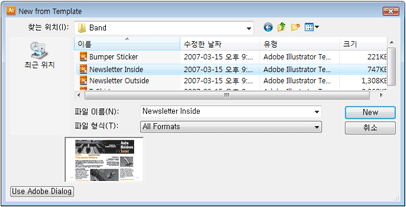|
|
|
 |
|
|
| |
|
 |
|
 |
New : 새로운 작업창을 만듭니다.
New from Template : 템플릿(Template)으로부터 새로운 작업창을 만듭니다.
Open : 저장된 이미지 파일 및 작업창을 불러오는 명령입니다.
Open Recent Files : 최근에 작업했던 이미지를 10개까지 보여주고 바로 선택하여 불러올 수 있습니다.
Browse : 여러 장의 이미지를 한꺼번에 볼 수 있는 파일 브라우저 팔레트를 열 수 있습니다.
Device Central : 모바일 콘텐츠 개발자와 테스터에게 다양한 장치에서 모바일 콘텐츠를 쉽게 만들고 미리 볼 수 있는 방법을 제공합니다.
Close : 현재 선택된 작업창을 윈도우에서 닫습니다.
Save : 현재 선택된 파일을 ai파일 형식으로 저장하는 명령입니다.
Save As : 다른 이름, 또는 다른 이미지 파일 포맷으로 저장합니다.
Save a Copy : 현재 선택된 파일의 복사본을 만듭니다.
Save as Template : 현재 선택된 작업창을 템플릿(Template) 형태로 저장합니다.
Check In : 프로젝트의 효율적인 파일관리를 위한 버전 큐(Version Cue) 기능으로 저장합니다.
Save for Web & Devices : 현재 선택된 파일을 웹용 이미지나 HTML 문서로 저장합니다.
Revert : 작업 중인 이미지를 마지막으로 저장한 상태로 되돌려 줍니다.
Place : 현재 작업창에 포토샵, CAD 등에서 작업한 다른 형식의 파일을 불러옵니다.
Save for Microsoft Office : 마이크로소프트 오피스와 서로 호환이 가능하도록 파일을 저장합니다.
Export : 일러스트 파일을 다른 형식의 파일로 변환시켜 저장합니다.
Scripts : 각각의 이미지 파일을 하나의 이미지 파일에 레이어 형태로 불러올 수 있습니다.
Document Setup : 작업창의 크기, 방향, 환경 등을 지정합니다.
Document Color Mode : 작업창의 색상체계를 RGB 또는 CMYK로 변경할 수 있습니다.
File info : 이미지 파일의 정보를 저장, 입력합니다.
Print : 작업 중인 파일을 인쇄할 때 사용합니다.
Exit : 프로그램을 종료합니다.
|
|
|
|
 |
File → New 메뉴는 새로운 작업창을 띄우기 위한 기능입니다. 단축키는  + + 입니다. New 버튼을 누르면 아래와 같은 대화상자가 나타납니다. 각각의 기능은 다음과 같습니다. 입니다. New 버튼을 누르면 아래와 같은 대화상자가 나타납니다. 각각의 기능은 다음과 같습니다.
|
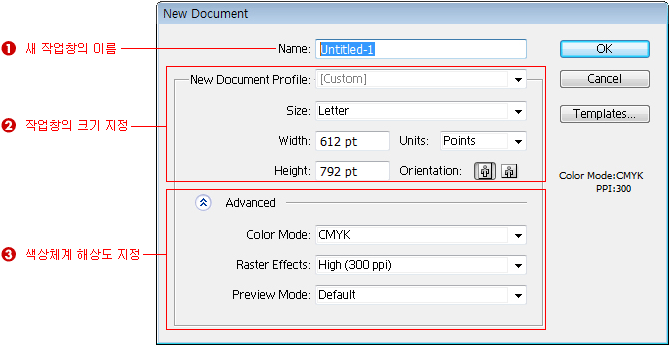 |
| 1. Name : 새 작업창의 파일 이름을 입력하는 곳으로 작업하고자 하는 파일의 성격에 맞도록 원하는 이름을 입력하면 됩니다. 한글 또는 영어로 입력해도 상관없지만 웹상에 올리는 경우에는 파일의 이름을 영문으로 하는 것이 안전합니다. 파일의 이름이 한글인 경우에는 웹 브라우저에 따라 페이지 에러가 일어날 수 있기 때문입니다. |
|
| 2. New Document Profile : 작업하고자 하는 작업창의 크기, 방향 및 측정 단위를 설정하는 곳입니다. |
|
 |
Size : 작업창의 크기를 설정합니다. 특정한 크기를 지정할 경우 Custom을 선택한 후 가로,세로 크기를 직접 입력합니다. |
 |
Width : 새로 여는 작업창의 가로 길이를 정합니다. 크기의 단위로는 ‘Points / Picas / Inches / mm / cm / Ha / Pixels’ 중에서 원하는 단위를 사용하면 됩니다. pixels과 cm 단위를 많이 사용합니다. |
 |
Height : 새로 여는 작업창의 세로길이를 정합니다. |
 |
Units : 새로 여는 작업창의 측정 단위를 설정합니다. (인쇄 작업 시 ‘Millimeters’, 웹 작업시 ‘Pixels’ 설정이 편리) |
 |
Orientation : 새로 여는 작업창의 가로, 세로 방향을 설정합니다. |
|
| 3. Advanced : 색상체계 및 해상도를 지정하는 곳입니다. |
|
 |
Color Mode : 작업창의 색상체계를 ‘CMYK / RGB’ 중에서 원하는 체계로 정합니다. |
 |
Raster Effects : 작업창의 해상도를 설정합니다. |
 |
Preview Mode : 미리 보기 체계를 원하는 체계로 정합니다. |
|
 |
File → New from Template 메뉴는Templates에서
원하는 Template를 선택해서 가지고 오는 기능입니
다. 단축키는  + + + + 입니다. New from Template 버튼을 입니다. New from Template 버튼을
누르면 오른쪽과 같은 대화상자가 나옵니다. |
|
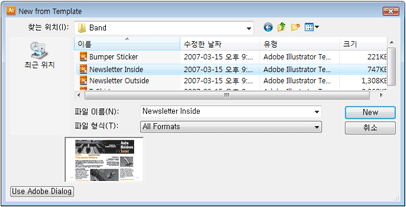 |
|
|
|
 |
|
|













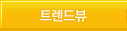
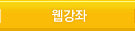
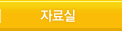



























 File 1
File 1


 +
+ 입니다. New 버튼을 누르면 아래와 같은 대화상자가 나타납니다. 각각의 기능은 다음과 같습니다.
입니다. New 버튼을 누르면 아래와 같은 대화상자가 나타납니다. 각각의 기능은 다음과 같습니다.
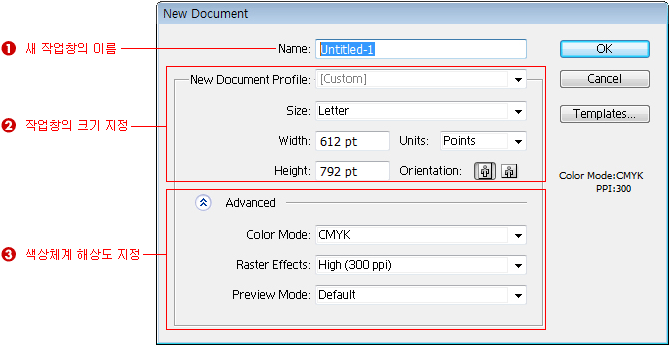






 +
+